Cómo: Definir un rectángulo usando una clase RectangleGeometry
En este ejemplo se describe cómo usar la clase RectangleGeometry para describir un rectángulo.
Ejemplo
En el siguiente ejemplo se muestra cómo crear y representar una clase RectangleGeometry. La posición relativa y las dimensiones del rectángulo se definen mediante una estructura Rect. La posición relativa es 50,50 y el alto y ancho son ambos 25, lo que crea un cuadrado. El interior del rectángulo se pinta con un pincel LemonChiffon y su contorno con un trazo Black con un grosor de 1.
<Path Fill="LemonChiffon" Stroke="Black" StrokeThickness="1">
<Path.Data>
<RectangleGeometry Rect="50,50,25,25" />
</Path.Data>
</Path>
RectangleGeometry myRectangleGeometry = new RectangleGeometry();
myRectangleGeometry.Rect = new Rect(50,50,25,25);
Path myPath = new Path();
myPath.Fill = Brushes.LemonChiffon;
myPath.Stroke = Brushes.Black;
myPath.StrokeThickness = 1;
myPath.Data = myRectangleGeometry;
Dim myRectangleGeometry As New RectangleGeometry()
myRectangleGeometry.Rect = New Rect(50,50,25,25)
Dim myPath As New Path()
myPath.Fill = Brushes.LemonChiffon
myPath.Stroke = Brushes.Black
myPath.StrokeThickness = 1
myPath.Data = myRectangleGeometry
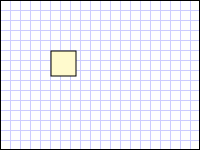
RectangleGeometry
Aunque en este ejemplo se usa un elemento Path para representar RectangleGeometry, hay muchas otras formas de usar objetos RectangleGeometry. Por ejemplo, RectangleGeometry se puede usar para especificar el Clip de UIElement o el Geometry de GeometryDrawing.
Otras clases de geometría simple incluyen LineGeometry y EllipseGeometry. Estas geometrías, así como las más complejas, también se pueden crear mediante PathGeometry o StreamGeometry.
Vea también
.NET Desktop feedback
